我們使用CAD軟件繪圖時,雖然看起來我們可以在繪圖界面任意位置繪圖,但其實,都有一個CAD圖形界限,當我們繪制的圖紙超出CAD圖形界限,在打印的時候就會顯示不出來,那在軟件中CAD圖形界限如何設定?
CAD圖形界限的設定:
設置圖形界限,在使用CAD繪圖之前,用戶應該先設置好繪圖的區域,明確工作區域。設置圖形界限的方法如下:
方法1:在命令行輸入“LIMITS”命令,并按“enter”鍵執行命令,輸入圖形邊界的左下角點坐標和右上角的點坐標后再次按“enter”鍵完成操作
方法2:點擊菜單欄中的“格式”選項卡,在子菜單中選擇“圖形邊界”選項,依次在繪圖區點擊圖形邊界的左下角點和圖形邊界的右上角點,如下圖所示
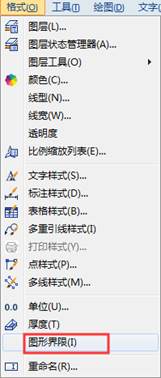
需要注意的是,要使用圖形界限有效應該確保圖形界限的開關是打開的(執行“圖形界限”命令后點擊開(ON)按鈕),不需要時候再執行“圖形界限”命令后點擊關(OFF)按鈕使其失效,如下圖所示
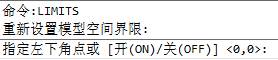
下面結合實例看看具體的操作方法,案例:設置A4圖形界限
第一步:在命令行輸入“LIMITS”命令,并按“enter”鍵執行命令,出現提示語句;
第二步:在提示語句后面一次輸入”圖形邊界的左下角點坐標”和“圖形邊界的右下角點坐標”,中間用“,”分隔開,即“297,210”,如下圖所示

第三步:按下“enter”鍵完成圖形界限的設置,體現提示語如圖所示

以上就是在CAD繪圖軟件中,我們經常遇到圖紙打開的時候可以看到,打印出來卻不全的問題,應該都與CAD圖形界限有關,我們可以通過設定CAD圖形界限的方法來解決。今天就介紹這么多了。安裝浩辰CAD軟件試試吧。更多CAD教程技巧,可關注浩辰CAD官網進行查看。

2022-05-30
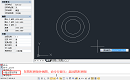
2021-12-23
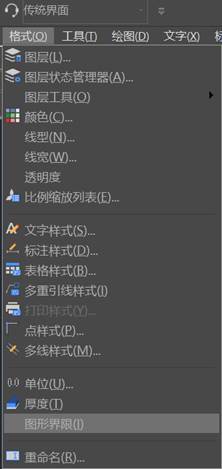
2020-06-23

2019-12-10

2019-12-02
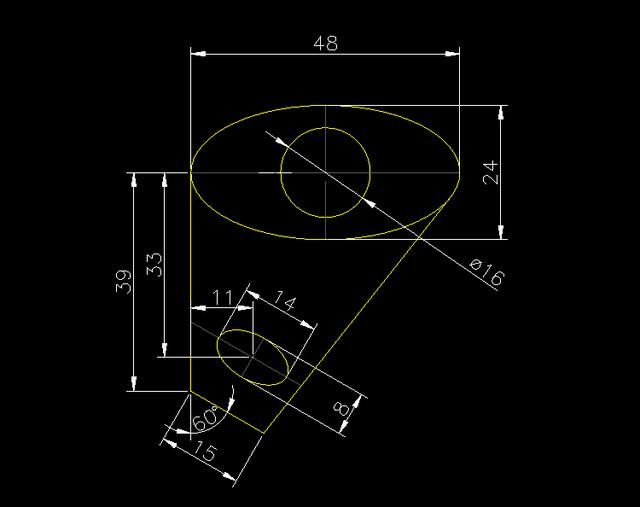
2019-12-02
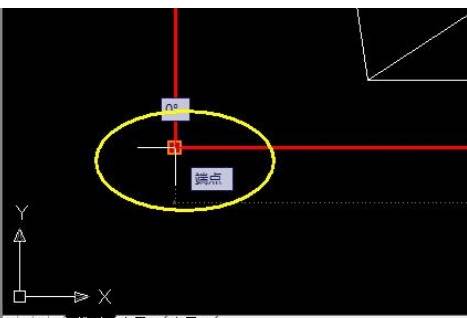
2019-11-22

2019-11-20
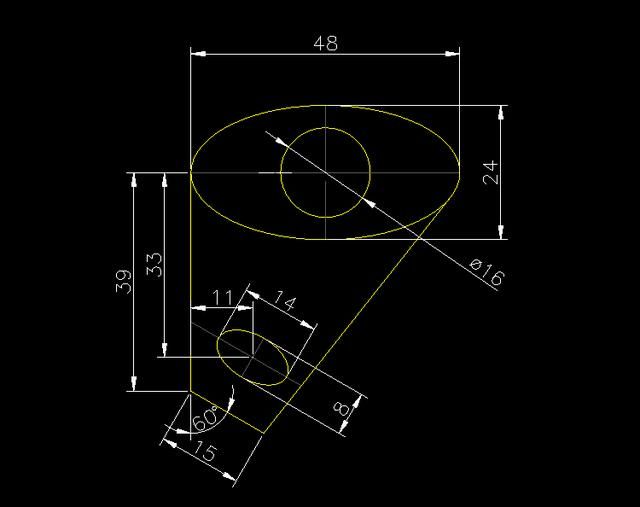
2019-11-12
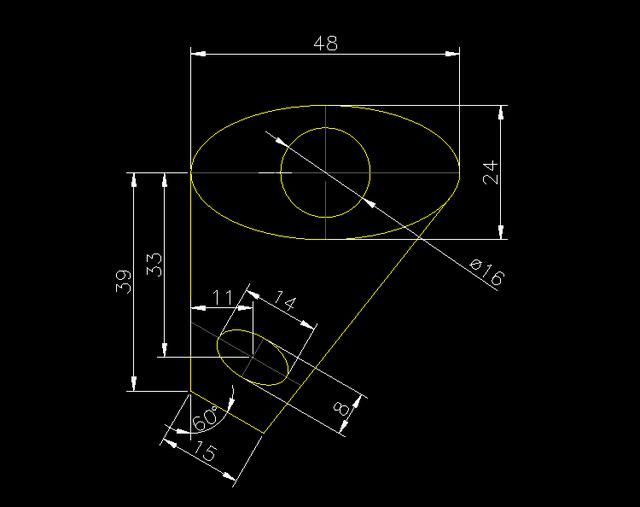
2019-10-21
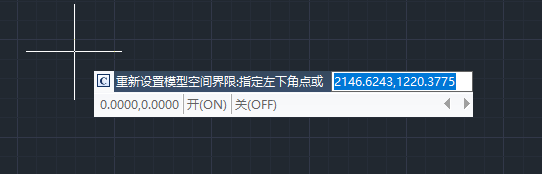
2019-09-27
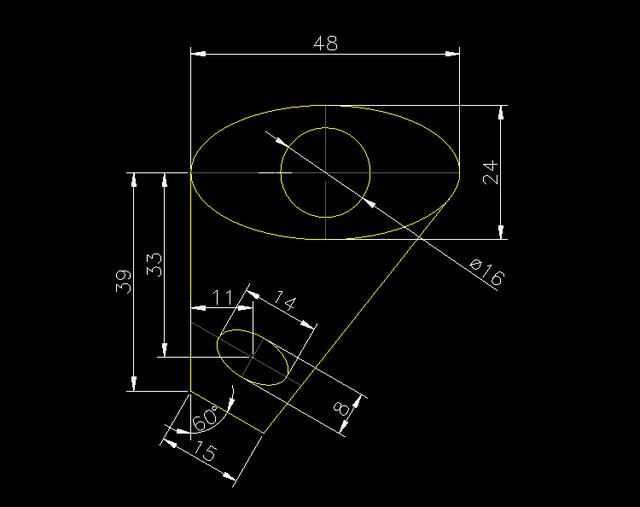
2019-09-19
